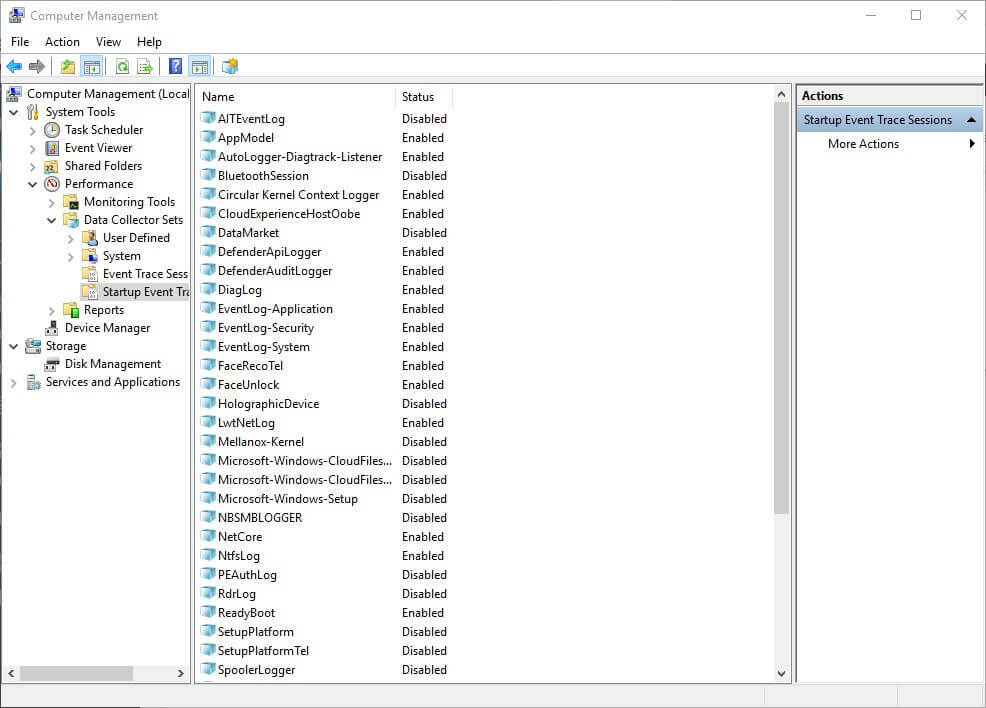Це програмне забезпечення буде підтримувати ваші драйвери та працювати, тим самим захищаючи вас від поширених помилок комп’ютера та несправності обладнання. Перевірте всі свої драйвери зараз у 3 простих кроки:
- Завантажте DriverFix (перевірений файл завантаження).
- Клацніть Почніть сканування знайти всі проблемні драйвери.
- Клацніть Оновлення драйверів отримати нові версії та уникнути несправностей системи.
- DriverFix завантажив 0 читачів цього місяця.
5 швидких виправлень щодо помилок OOBE
- Запустіть перевірку перевірки системних файлів
- Видаліть файл EppOObe.etl
- Вимкніть службу помічника сумісності програм
- Вимкніть OOBE
- Видаліть Microsoft Security Essentials
Microsoft Security Essentials (MSE) - це антивірусна утиліта в першу чергу для Windows 7. Однак у деяких користувачів виникає помилка MSE OOBE. У журналі журналу перегляду подій повідомлення про помилку зазначено:Microsoft Security Essentials OOBE зупинився через таку помилку: 0xC000000D.
”Це навіть може бути Помилка BSOD для деяких користувачів. Це кілька дозволів, які можуть виправити помилку OOBE.Ознайомтесь із цими рішеннями щодо помилки OOBE
1. Запустіть перевірку перевірки системних файлів
- Помилка OOBE може бути пов’язана з пошкодженими системними файлами, які може виправити утиліта System File Checker. Щоб запустити сканування SFC, відкрийте командний рядок за допомогою пункту Виконати, натиснувши клавішу Windows + R.
- Введіть «cmd» у текстовому полі «Відкрити», а потім натисніть комбінацію клавіш Ctrl + Shift + Enter.
- Введіть «DISM.exe / Online / Cleanup-image / Restorehealth» у командному рядку та натисніть клавішу повернення.
- Потім введіть „sfc / scannow“ і натисніть Enter, щоб розпочати перевірку перевірки системних файлів, яка може зайняти близько півгодини.

- Коли сканування закінчиться, командний рядок може повідомити вам, що захист ресурсів Windows виправив системні файли. Якщо це так, перезапустіть Windows.
2. Видаліть файл EppOObe.etl
Деякі користувачі виправили помилку OOBE, видаливши файл EppOObe.el від MSE. Тож стирання файлу EppOObe.el може бути одним із найкращих методів вирішення помилки OOBE. Дотримуйтесь наведених нижче вказівок, щоб видалити цей файл.
- Натисніть клавішу Windows + гарячу клавішу E, щоб відкрити Провідник файлів (або Windows).
- Спочатку користувачам потрібно вибрати Показати приховані файли, папки та диски варіант. Щоб вибрати цей параметр у Windows 7, клацніть на Організуйте в Провіднику та виберіть Параметри папки та пошуку.
- Потім перейдіть на вкладку Вид.
- Виберіть Показати приховані файли, папки та диски на вкладці Вигляд.

- Натисніть кнопку Подати заявку > гаразд кнопки.
- Користувачі можуть вибрати той самий варіант у Windows 10, натиснувши на Приховані предмети на вкладці Перегляд Explorer.
- Далі відкрийте цей шлях до папки в Провіднику: C: ProgramDataMicrosoftMicrosoft Security ClientSupport.
- Виберіть файл EppOove.etl та натисніть Видалити кнопку.
- Перезавантажте робочий стіл або ноутбук.
- ПОВ'ЯЗАНІ: 5 найкращих антивірусних рішень Windows 7 для використання у 2019 році
3. Вимкніть службу помічника сумісності програм
Помилка OOBE також може бути пов’язана з несумісністю із Службою помічника сумісності програм. Тож вимкнення цієї служби може виправити помилку OOBE. Ось як користувачі можуть вимкнути помічника програмної сумісності.
- Відкрийте Запуск у Windows.
- Введіть „services.msc“ і натисніть гаразд щоб відкрити вікно, показано безпосередньо внизу.

- Двічі клацніть Служба помічника сумісності програм, щоб відкрити вікно нижче.

- Натисніть кнопку Стій, якщо служба запущена.
- Потім виберіть Інваліди у спадному меню Тип запуску.
- Натисніть кнопку Подати заявку для підтвердження нових налаштувань.
- Клацніть гаразд щоб закрити вікно.
4. Вимкніть OOBE
Налаштування елементів OOBE також можуть бути відповідальними за помилку OOBE. Тож вимкнення OOBE (нестандартної роботи) для Microsoft Security Essentials також може вирішити проблему. Дотримуйтесь наведених нижче вказівок, щоб вимкнути OOBE.
- Введіть ‘compmgmt.msc’ у пункті «Виконати» та виберіть гаразд варіант.

- Потім клацніть Системні інструменти > Продуктивність > Набори збирачів даних > Сесія відстеження подій запуску ліворуч від вікна Computer Management.

- Клацніть правою кнопкою миші клієнт безпеки Microsoft OOBE і виберіть Властивості.
- У вікні, що відкриється, виберіть вкладку Trace Session.
- Скасуйте вибір Увімкнено прапорець.
- Натисніть кнопку Подати заявку, щоб зберегти налаштування.
- Потім виберіть гаразд варіант.
- Перезавантажте Windows після налаштування Увімкнено Налаштування OOBE.
- ПОВ'ЯЗАНІ: 7 найкращих антивірусів для повільних комп'ютерів
5. Видаліть Microsoft Security Essentials
Microsoft припинить підтримку MSE, коли Windows 7 закінчить термін підтримки в січні 2020 року. Тож антивірусна утиліта не буде дуже корисною після того, як Microsoft припинить підтримку Win 7. Таким чином, зараз може бути сприятливий час для видалення MSE та заміни його на сторонні антивірусні програми, які все ще підтримуються в Windows 7. Ретельне видалення MSE також, ймовірно, усуне помилку OOBE. Дотримуйтесь наведених нижче вказівок, щоб ретельно видалити Microsoft Security Essentials.
- Відкрийте аксесуар Run.
- Введіть "appwiz.cpl" у текстове поле запуску та натисніть гаразд щоб відкрити вікно видалення, показано безпосередньо нижче.

- Виберіть Microsoft Security Essentials у списку програм.
- Клацніть Видаліть > Так щоб видалити програмне забезпечення.
- Після цього перезапустіть ноутбук або робочий стіл.
- Потім користувачам потрібно буде стерти деякі залишки, щоб ретельно видалити програмне забезпечення. Введіть цей шлях у Провіднику Windows: C: ProgramDataMicrosoftMicrosoft Security ClientSupport.
- Видаліть усі файли та папки, що залишилися на шляху, виділивши їх та клацнувши Видалити кнопку.
- Користувачам також потрібно буде стерти залишки записів реєстру MSE за допомогою утиліти для очищення реєстру. Клацніть Завантажити на Веб-сайт CCleaner завантажити безкоштовну версію цієї утиліти.
- Потім відкрийте інсталятор програмного забезпечення, щоб додати безкоштовна програма CCleaner до Windows.
- Клацніть Реєстр у вікні CCleaner.

- Потім встановіть усі прапорці реєстру та натисніть Сканувати проблеми кнопку.
- Виберіть Виправити вибрану проблемуs варіант.
- Клацніть на Так кнопку для резервного копіювання реєстру, якщо вам більше подобається. Потім натисніть Зберегти кнопку.
- Натисніть кнопку Виправити всі вибрані проблеми для очищення реєстру.

- Потім закрийте CCleaner і перезапустіть робочий стіл або ноутбук.
Отже, таким чином користувачі можуть усунути помилку OOBE Microsoft Security Essentials у Windows. Якщо MSE застарів, найкращим рішенням може бути видалення програми. Ця сторінка надає детальну інформацію про те, як MSE використовує найкращі сторонні антивірусні програми.
СТАТТІ, ЩО ПОВ'ЯЗАНІ З ПЕРЕВІРКОЮ:
- Microsoft Security Essentials входить до числа найкращих антивірусів для Windows 7
- Завантажте та встановіть Microsoft Security Essentials на Windows 10